
2019-06-12

2023-10-09

2023-08-18

2023-07-26

2023-03-21

2022-02-10
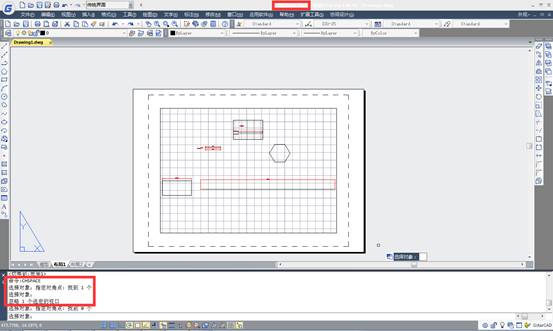
2019-05-21

2023-11-08

2023-11-07

2023-11-07

2023-11-06

2023-11-06
